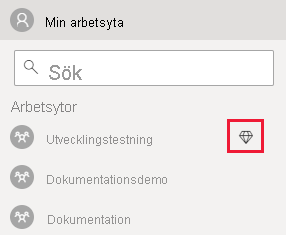Flytta din inbäddade app till produktion
Viktigt!
Den här artikeln gäller endast för program för inbäddning för dina kunder . Om du använder scenariot embed-for-your-organization måste du använda antingen en Pro- eller Premium-licens.
När du har utvecklat programmet måste du säkerhetskopiera arbetsytan med en kapacitet innan du kan gå över till produktion. Alla arbetsytor (de som innehåller rapporter eller instrumentpaneler och de som innehåller semantiska modeller) måste tilldelas till en kapacitet.
Skapa en kapacitet
Genom att skapa en kapacitet kan du dra nytta av att ha en resurs för dina kunder. Det finns två typer av kapaciteter som du kan välja mellan:
Power BI Premium – En Microsoft 365-prenumeration på klientnivå som är tillgänglig i två SKU-familjer, EM och P. När du bäddar in Power BI-innehåll kallas den här lösningen för Power BI-inbäddning. Mer information om den här prenumerationen finns i Vad är Power BI Premium?.
Azure Power BI Embedded – en prenumeration som använder A-SKU :er. Du kan köpa en kapacitet från Azure-portalen. Mer information om hur du skapar en Power BI Embedded-kapacitet finns i Skapa Power BI Embedded-kapacitet i Azure-portalen.
Kommentar
SKU:er av typen A stöder inte användning av en kostnadsfri Power BI-licens för åtkomst till Power BI-innehåll.
Kapacitetsspecifikationer
I följande tabell beskrivs resurserna och gränserna för varje SKU. Information om vilken kapacitet som passar bäst för dina behov finns i Vilken lösning ska jag välja?.
| SKU | Kapacitetsenheter (CU) | Power BI SKU | Power BI v-kärnor |
|---|---|---|---|
| F2 | 2 | Saknas | Saknas |
| F4 | 4 | Saknas | Saknas |
| F8 | 8 | EM1/A1 | 1 |
| F16 | 16 | EM2/A2 | 2 |
| F32 | 32 | EM3/A3 | 4 |
| F64 | 64 | P1/A4 | 8 |
| F128 | 128 | P2/A5 | 16 |
| F256 | 256 | P3/A6 | 32 |
| F5121 | 512 | P4/A7 | 64 |
| F10241 | 1,024 | P5/A8 | 128 |
| F20481 | 2 048 | Saknas | Saknas |
1 Dessa SKU:er är inte tillgängliga i alla regioner. Kontakta din Microsoft-kontoansvarig om du vill begära användning av dessa SKU:er i regioner där de inte är tillgängliga.
Utvecklingstestning
För utvecklingstestning kan du använda kostnadsfria utvärderingstoken för inbäddning med en Pro-licens eller PPU-licens (Premium per användare). Om du vill bädda in i en produktionsmiljö använder du en kapacitet.
Viktigt!
Kostnadsfria utvärderingstoken är endast begränsade till utvecklingstestning. När du har gått till produktion måste en kapacitet köpas. Tills en kapacitet har köpts fortsätter banderollen för den kostnadsfria utvärderingsversionen att visas överst i den inbäddade rapporten.
Antalet inbäddningsförsökstoken som ett huvudnamn för Power BI-tjänsten eller huvudanvändaren (huvudkontot) kan generera är begränsat. Använd API:et Tillgängliga funktioner för att kontrollera procentandelen av din aktuella inbäddade användning. Användningsbeloppet visas per tjänstens huvudnamn eller huvudkonto.
Om du får slut på inbäddningstoken under testningen måste du köpa en Power BI Embedded- eller Premium-kapacitet. Det finns ingen gräns för hur många inbäddningstoken du kan generera med en kapacitet.
Tilldela en arbetsyta till en kapacitet
När du har skapat en kapacitet kan du tilldela din arbetsyta till den kapaciteten.
Varje arbetsyta som innehåller ett Power BI-objekt som är relaterat till det inbäddade innehållet (inklusive semantiska modeller, rapporter och instrumentpaneler) måste tilldelas kapaciteter. Om till exempel en inbäddad rapport och den semantiska modell som är bunden till den finns på olika arbetsytor måste båda arbetsytorna tilldelas kapaciteter.
Tilldela en arbetsyta till en kapacitet med hjälp av tjänstens huvudnamn
Om du vill tilldela en arbetsyta till en kapacitet med hjälp av tjänstens huvudnamn använder du Power BI REST API. När du använder Power BI REST-API:er ska du använda objekt-ID:t för tjänstens huvudnamn. Tjänstens huvudnamn ska ha administratörsbehörigheter för arbetsytan och kapacitetstilldelningsbehörigheter för kapaciteten.
Tilldela en arbetsyta till en kapacitet med hjälp av en huvudanvändare
Du kan också tilldela en arbetsyta till en kapacitet från inställningarna för den arbetsytan med hjälp av en huvudanvändare. Huvudanvändaren måste ha administratörsbehörigheter för den arbetsytan och även behörigheter för kapacitetstilldelning för den kapaciteten.
I usluga Power BI expanderar du Arbetsytor och bläddrar sedan till den arbetsyta som du använder för att bädda in ditt innehåll. På menyn Mer väljer du Inställningar för arbetsyta.
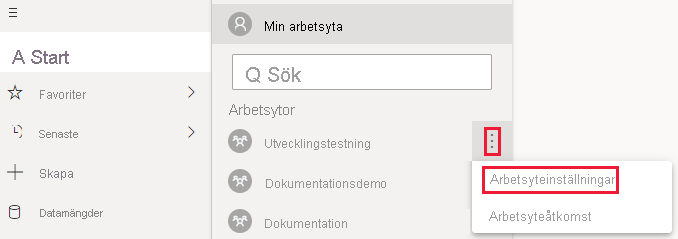
Välj fliken Premium och gör följande:
Under Licensläge väljer du den typ av kapacitet som du skapade: Premium per kapacitet eller Inbäddad.
Välj den kapacitet som du skapade.
Välj Spara.
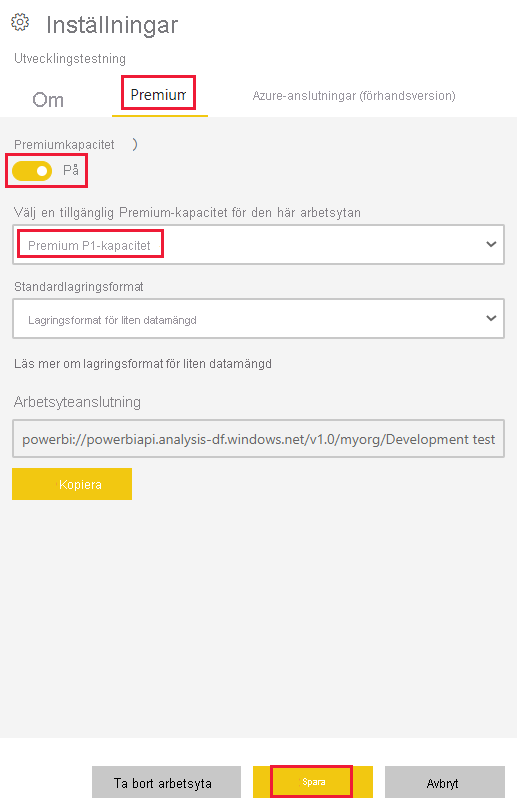
När du har tilldelat din arbetsyta till en kapacitet visas en romb bredvid den i listan Arbetsytor .